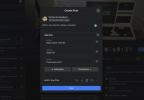Turinys
- TouchID, prieigos kodas, Apple ID ir stebėjimas
- Atsarginės kopijos, įkalinimo, užrakinimo ekrano funkcijos ir saugos programos
„IOS“ platforma turėjo tam tikrų problemų dėl pažeidžiamumų, o kenkėjiškų programų – net pateko į „App Store“.. Tačiau vienas geriausių iOS dalykų yra Apple gebėjimas greitai reaguoti į bet kokias problemas siunčiant naujienas klientams visame pasaulyje tuo pačiu metu.
Rekomenduojami vaizdo įrašai
Bet jūs turite atlikti savo vaidmenį, kad užtikrintumėte „iPhone“ saugumą. Imkitės veiksmų ir įgalinkite visas „iOS“ siūlomas funkcijas, kad net pametus ar pavogtą telefoną galėtumėte jį stebėti ir ištrinti nuotoliniu būdu. Šis vadovas supažindins jus su „iOS“ ir parodys keletą paprastų dalykų, kurie padarys jūsų „iPhone“ saugesnį.
Susijęs
- iPhone 15: išleidimo data ir kainų prognozės, nutekėjimai, gandai ir kt
- Kita ataskaita rodo, kad „iPhone 15 Pro“ bus brangesnis
- „Apple“ gali susidurti su „dideliu“ „iPhone 15“ trūkumu dėl gamybos problemos, sakoma pranešime
TouchID, prieigos kodas, Apple ID ir stebėjimas
Palieskite ID ir prieigos kodą
Jums reikia tam tikros užrakinimo ekrano apsaugos, kad žmonės negalėtų pasiekti jūsų iPhone. Touch ID yra puiki, patogi funkcija, leidžianti naudoti piršto atspaudą, o ne įvesti kodą. Daugelis „App Store“ programų, pvz., dokumentų programos, gali naudoti „Touch ID“ saugumui užtikrinti, tačiau ji gali būti ne tokia saugi kaip tikrai stiprus slaptažodis. Jei nerimaujate dėl piršto atspaudo naudojimo saugumo sumetimais, galite pasirinkti naudoti tik prieigos kodą. Saugiausias slaptažodis būtų raidinis ir skaitmeninis kodas, kuriame yra ir raidžių, ir skaičių. Jei norite naudoti slaptažodį, kurį sunku nulaužti, siūlome naudoti skaičius, raides ir simbolius.
Norėdami nustatyti raidinį ir skaitmeninį kodą, galite atlikti šiuos veiksmus.
1 apie 2
1 žingsnis: Eiti į Nustatymai > Touch ID ir slaptažodis > Įjungti slaptažodį. Jei jau turite prieigos kodą, bakstelėkite Pakeiskite slaptažodį.
2 žingsnis: Paspausti Slaptažodžio parinktys.
3 veiksmas: Pasirinkite Pasirinktinis raidinis ir skaitmeninis kodas.
Sunkiausia nulaužti raidinius ir skaitmeninius slaptažodžius. Tikėkite ar ne, kai kurie iš populiariausių slaptažodžių yra 12345678 arba Administratorius. Raidiniai ir skaitmeniniai slaptažodžiai leidžia turėti skaičius, raides ir simbolius, pvz., @, # arba &.
Kalbant apie saugumą, įprastas 4 skaitmenų skaitmeninis slaptažodis turi tik 10 000 galimų kombinacijų. Įsilaužėlis galės greitai gauti šį slaptažodį naudodamas programą. „iOS“ galite sukurti iki 37 simbolių raidinius ir skaitmeninius slaptažodžius. Kuo daugiau simbolių naudosite, tuo bus sunkiau juos nulaužti. Palyginimui, jei naudojote visas 37 simbolių kombinacijas iš skaičių, raidžių ir simbolių, bendra suma padidės iki maždaug šešių duvigintilijonų galimų kombinacijų (arba nuo 77 iki 37 laipsnio). Šio slaptažodžio atspėti būtų praktiškai neįmanoma, bet gali būti neįmanoma jo atsiminti.
Apple ID ir dviejų faktorių autentifikavimas

Pirmą kartą nustatydami „iPhone“, turėtumėte skirti laiko sukurti „Apple ID“. Jūsų Apple ID veikia su iCloud, App Store ir net iMessage. Apple ID yra jūsų Apple el. pašto adresas, kuris baigiasi @icloud.com arba @me.com. Jei jo neturite, galite jį sukurti naudodami dabartinį el. pašto adresą, pvz., Gmail.
Kai turėsite „Apple ID“, turėtumėte nustatyti dviejų veiksnių autentifikavimą. Kai tai nustatysite, niekas negalės pasiekti jūsų paskyros, net jei turės jūsų slaptažodį. Kai kas nors bandys pasiekti jūsų paskyrą, į jūsų įrenginį bus išsiųstas kodas, leidžiantis prisijungti. Jei prisimeni mūsų istorija apie „iCloud“ įsilaužimą, tada žinote, kaip tai gali būti svarbu.
Atlikite šiuos veiksmus, kad nustatytumėte dviejų veiksnių autentifikavimą.
1 apie 3
1 žingsnis: Jei naudojate iOS 10.3 ar naujesnę versiją, eikite į Nustatymai > [naudotojo vardas] > Slaptažodis ir sauga. Jei naudojate iOS 10.2 ar senesnę versiją, eikite į Nustatymai > „iCloud“ > [jūsų „Apple ID“] > Slaptažodis ir sauga.
2 žingsnis: Pasirinkite Įjunkite dviejų faktorių autentifikavimą.
3 veiksmas: Vykdykite ekrane pateikiamas instrukcijas, jei jums užduodami „Apple ID“ saugos klausimai.
4 veiksmas: Pridėti patikimą telefono numeris.
Stebėjimas, Vietos prieiga ir Rasti mano iPhone

Ar žinojote, kad jūsų iPhone gali jus sekti? Jei įjungta dažnių vietų funkcija, jūsų iPhone išsaugos jūsų vietą kiekvieną kartą, kai prisijungiate prie „Wi-Fi“. Galite neleisti savo iPhone išsaugoti šių vietų apsilankę adresu Nustatymai > Privatumas > Vietos paslaugos > Sistemos paslaugos > Dažnos vietos. Kai būsite ten, galite išjungti parinktį ir paliesti Išvalyti istoriją norėdami atsikratyti bet kokių išsaugotų vietų „iOS“ įrenginyje.
1 apie 6
Kai naudojatės Vietovės paslaugomis, galbūt norėsite pasidomėti, kurios programos turi prieigą prie jūsų vietos. Kiekviena programa, kuriai reikalinga jūsų vieta, pirmiausia paprašys leisti jai pasiekti jūsų vietą. Galite pasirinkti apriboti prieigą tik tada, kai programa yra naudojama, arba galite visiškai uždrausti prieigą.

„Find my iPhone“ leis jums rasti ir net nuotoliniu būdu ištrinti „iOS“ įrenginį, jei jis būtų pamestas arba pavogtas. Turite įsitikinti, kad vietos paslaugų nustatymas įjungtas, eidami į Nustatymai > Privatumas > Vietos paslaugos. Norėdami įjungti „Find My iPhone“, eikite į Nustatymai > [jūsų vardas] > iCloud > Rasti mano iPhone. Po to galite eiti į iCloud.com kad surastumėte savo išmanusis telefonas ir pasiekti jį nuotoliniu būdu.
Atsarginės kopijos, įkalinimo, užrakinimo ekrano funkcijos ir saugos programos
Kuriama atsarginė įrenginio kopija

Galbūt manote, kad „iPhone“ yra atsparūs kenkėjiškoms programoms, tačiau taip nėra. „Acedeceiver“ kenkėjiška programa yra pavyzdys, kaip kompiuteryje įdiegta trečiosios šalies programinė įranga gali būti naudojama kenkėjiškoms programoms įdiegti iOS įrenginiuose. Ši ataka paveikė tik žmones Kinijoje, tačiau tai parodo faktą, kad savo kompiuteryje turėtumėte įdiegti tik patikimą programinę įrangą, kad galėtumėte valdyti savo iOS įrenginius.
Jei nenaudojate iTunes ir pasirenkate naudoti kitą trečiosios šalies programinę įrangą, turime iPhone atsarginių kopijų vadovą su rekomenduojama programine įranga kuriuos galite naudoti kurdami atsargines kopijas, taisydami ir net atkurdami iOS įrenginius. Būkite atsargūs ir būkite atsargūs, kokią programinę įrangą diegiate savo kompiuteryje.
Įkalinimo įkalinimas

Procesas, „iPhone“ įkalinimas suteikia vartotojams root prieigą prie jų iOS įrenginio ir pašalina Apple nustatytus apribojimus. Jailbreaking taip pat reiškia, kad vartotojai gali įdiegti programas ne iš oficialios Apple App Store. Norint įdiegti šnipinėjimo programinę įrangą, reikalingas „iPhone“ įsilaužimas, todėl tai turėtų ką nors pasakyti apie saugą, susijusią su pažeistais įrenginiais.
„Cydia“ yra programa, naudojama programoms atsisiųsti į „iOS“ įrenginius, kuriuose buvo pažeista „iOS“. Jei perkate naudotą „iOS“ įrenginį, patikrinkite, ar jame įdiegta „Cydia“ programa. Jei matote Cydia, tai reiškia, kad turite reikalų su pažeistu iOS įrenginiu. Geriausias būdas tai išspręsti yra vadovautis mūsų vadovu, kaip tai padaryti atkurti savo iOS įrenginį ir įdiekite naujausią iOS versiją.
Užrakinimo ekrano funkcijos

„iOS 10“ yra daug puikių užrakinimo ekrano funkcijų. Galite atsakyti į pranešimą iš užrakinimo ekrano, pasiekti valdiklius, bendrauti su pranešimais ir dar daugiau. Jei nerimaujate, kad kuri nors iš šių funkcijų gali atskleisti asmeninę informaciją, galite valdyti, kas rodoma užrakinimo ekrane, arba galite viską išjungti, jei norite.
Norėdami tai padaryti, eikite į Nustatymai > Touch ID ir slaptažodis. Yra skyrius, vadinamas Leisti prieigą, kai užrakinta ir čia galite perjungti, ką norite turėti užrakinimo ekrane. Vienas iš pirmųjų dalykų, kuriuos galbūt norėsite išjungti, yra Atsakykite žinute, nes kiekvienas gali atsakyti į pranešimą neatrakinant įrenginio.
Apsaugos programos

Vienas iš iOS pranašumų yra dažni naujinimai, kurie vienu metu išleidžiami kiekvienam iOS vartotojui visame pasaulyje, todėl jūsų įrenginyje visada veikia naujausia operacinės sistemos versija. Tačiau galbūt norėsite apsvarstyti kai kurias trečiųjų šalių „iOS“ saugos programas, kad dar labiau sustiprintumėte „iPhone“ saugą. Jei norite ilgų slaptažodžių, kad užtikrintumėte didesnį saugumą, bet negalite jų atsiminti, tada vienas iš geriausios slaptažodžių tvarkyklės programos gal tau bus gerai. Norėdami padidinti savo privatumo ir saugumo lygį naršydami internete, būtinai patikrinkite mūsų populiariausios VPN programos, skirtos „iOS“..
Uždara Apple iOS ir programų ekosistema yra viena iš priežasčių, kodėl iOS turi gerą reputaciją saugumo srityje, tačiau Tik naudodami stiprius slaptažodžius ir naudodamiesi „iOS“ privatumo nustatymais galite užtikrinti, kad jūsų „iPhone“ tikrai yra saugus.
Redaktorių rekomendacijos
- Geriausi 2023 m. telefonai: mūsų 14 mėgstamiausių išmaniųjų telefonų, kuriuos galite nusipirkti
- Ką tik nutekėjo „iPhone 15“ išleidimo data. Štai kada galite jį nusipirkti
- Kaip greitai įkrauti iPhone
- „iPhone“ aukcione parduotas už beprotišką sumą
- Kodėl „Walmart“ negalite naudoti „Apple Pay“.